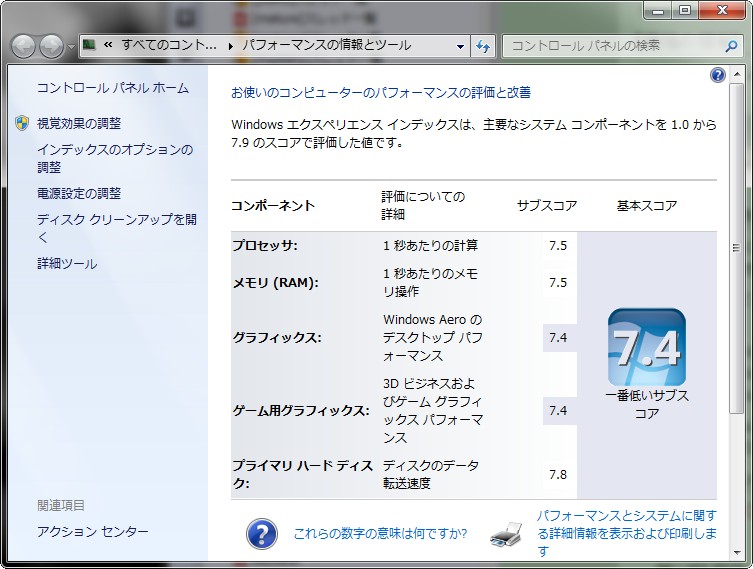◆ 物欲日記 - されど小遣は風前の塵の如し ◆ HOME
<Prev | My Tools | Next>
【断腸の思いで決断】
長年愛用してきたWindows2000マシン「イモホリゴンスケ2号改めクライテン1号」もそろそろ10年選手、ケースやマザーボードは12年目になる。おかげさまで特に不調もないのだが、世間の方がWin2000にはつれなくなってきた。
- MicoroSoftがWin2000のサポートを2010年7月13日で終了する。
- PhotoshopやPainterの最新版はもちろん、Microsoft Security EssentialsやGoogle日本語入力などの魅力的なフリーソフトが、Win2000を対応システムから外している。
- ワイドサイズやHDモードの動画が重くて視聴に堪えない。(これはOSというよりハードが時代遅れなせいが大きい)
なんだかんだで、結局新マシンを導入することに決めました。
導入方法はメーカー品(レディメイド)でもBTO(カスタムメイド)でもなく自組み。別に自組みの方がコストパフォーマンスがいいわけではない。単なる趣味です。10年に一度しかやらない趣味というのも変なものだが、毎日使う道具は隅々まで(ある程度までだが)把握していた方が気持ちいいというぐらいの気持ちだ。10年組んでないとハードにもうとくなるので、部品選びからはじめれば知識も得られて仕事のためにもなるが、まあそんなことはどちらでもよろしい。
 <ゴンスケ2号のスペック>(日付は導入日)
<ゴンスケ2号のスペック>(日付は導入日)
- 2002/01: O/S: Windows2000
- 2000/10: CPU: PentiumIII800E
- 2000/03: V/B: Matrox Millennium G400DH
- 1999/07: M/B: Giga-Byte GA-BX2000
- 1999/03: CASE:FreeWay FW-YCC-XS
【マニフェスト】
- Win2Kで10年がんぱったのだから、次も10年を目指したい。10年前に比べ、少しは予算にも余裕がある。といって、激重ゲームをバリバリやる、というわけではないのでハイエンドの部品は不要。最新版PhotoshopやHD動画ビューワが快適に動けばいい。
- ということで狙いは「ミドルレンジの上」で組んでいくことにする。
- もちろんスペックを優先した上でコストを抑えることは当然だ。
- もうひとつ、せっかく、ハードを新調するのだから、現在のマシン唯一の不満「騒音」を解決したい。→静音化を目指す。そのためには消費電力の少なさがパーツ選びにおいて重要になってくる。
【パーツ選択】
<参考にしたサイト>
<OS>
「Windows7 64bit Professinal DSP」 [AMAZON] \15,780
DSP版とはパーツと抱合せ専用版。製品版やよりはるかに安いが、パーツと一緒に使うのが条件。製品版と違い、32bit版、64bit版いずれかしか同梱されていない。
今では、4GB以上のメモリが使えない32bit版の選択を選択する理由はないだろう。
Windows7のエディションは、HOME、Professinal、Ultimateがある。HOMEとProfessinalの違いはXPモードが使えるかどうか、ProとUltimateの違いはBitLockerや言語拡張など、いずれも私にとって大した違いはない。ただし現在のところ2015年からの延長サポート対象になっているのはProfessinalのみ。ということでProfessinal一択となる。
<CPU>
「Intel Core i7-860」 [A-price] \26,100(画像1右上)
性能がミドルレンジで省エネ仕様となると、この選択しかありません。
<Mother Bord>
「ASUS P7P55D-E」 [A-price] \16,200(画像1真ん中)
CPUとの組み合わせられるマザーボードはLGA1156スロットでP55チップセットを積んだタイプになる。
旧マシンと同じGIGABYTEにしなかったのには、細かな理由が色々あるのだが、一番大きかったのは実はPS2インターフェイスの数(画像参照)。私はキーボードやマウスのインターフェイスはいまだに安定性の上からPS2が好きなのだのだが、GIGABYTEののP55UDシリーズにはPS2が一つしかない。ということで、PS2がちゃんと二つあるASUSの一番売れ線を選択。
<Video Bord>
「MSI R5770 Hawk (PCIExp 1GB)」 [A-price] \16,800
3D性能を競うビデオボードの世界では、GeforceとRadeon、それぞれのビデオチップ信者が熱いバトルを展開しているが、あまり興味がない。まあDirect11に対応しているという点でRadeon搭載、価格コムの売れ筋ランキングの一番をクリックしただけで選択完了。(実はCPUもマザボも同ランキングの一番ではあったのだ。安易な選択と言わば言え)
<MEMORY>

「Corsair CMX8GX3M4A1600C9 (DDR3 PC3-12800 2GB 4枚組)」 [AMAZON] \29,800
PC自作時に発生するトラブルの代表がいわゆる相性問題。そのほとんどはメモリーで発生すると言って過言ではない。「相性保証」なんてものを付けて販売する店もあるくらいだ。
色々情報を集めてみるとメモリとCPU、メモリとマザボ等の組み合わせだけでなく、メモリ同士、違うメーカーや型番のメモリを混在させた場合や、同じ型番でもロットの違うメモリを組み合わせただけでエラーが発生することもあるらしい。
当面の運用には4GBで十分なのだが、安全を期してあとあと増設をしなくて良いよう、一気に8GBセットで買ってしまうことにする。余った分はRAMディスクにでもしよう。
<CASE>

「Abee Encloser440VT」 [Abee store] \27,980 + フロント穴開パネル [Abee store] \3,980
PCケースは冷却性や静音性が大事なのだが、それよりなにより見た目が大事。派手派手なのや、重苦しい黒は願い下げだが、市場には黒ばかりが並んでいるので選択肢は狭い。秋葉原のケース在庫の豊富な店を回って見た目で選択。シルバーアルミの渋い輝きとラウンドシェイプが気に入ったAbeeのミドルタワーに決定。シャーシーは黒塗りのスティールなので剛性も申し分ないでしょう。
ただし、2ちゃんねるのアビースレッドによれば、吸気性が悪そうなので、フロント穴開パネルも同時注文。
<PFU>
「Alltech Sea Sonic Electronics Xseries SS-650KM」 [A-price] \20,085
電源は安定性に一番寄与するので、高価だが評判の良いオウルテックの650キロワットを選択。ケーブルが全てプラグイン方式なので、PC内もすっきり整理できそうだ。
<SSD>
「Intel X25-M Mainstream SSDSA2MH080G2R5」 [TSUKUMO] \22,690
システムドライブには価格のこなれてきたSSDに挑戦してみた。HDDに比べて書き込み限度がきついので、色々と設定が面倒だが(後述)、まあ勉強にはなる。当然スピードは期待できるので、爆速の立ち上がりを楽しめる(はず)。
<HDD>
「Western Digital WD20EARS (2TB SATA300) X2」 [TSUKUMO] \21,960
こちらは定番中の定番。2TBを2台、1ギガバイト当たり単価は5円50銭だ。2004年に200GBのHDを買ったときは単価75円。6年で金額当たりの容量は15倍になっている。私が仕事で初めてHDDを扱った20数年前(1メガ当たり1万円)に比べると実に200万倍だ。おそろしやおそろしや。
<BDDVD>
「PIONEER BDR-S05J-BK」 [AMAZON] \27,312
価格コムで一番人気。大抵のBD・DVDの読み書きでトラブルことはなさそうだし、ベーゼルのデザインも美しいが、はっきり言って調子に乗ってポチってしまった。あきらかにオーバースペックでした。
以上でパーツ選択は終了。購入先は全てネット通販。価格コムの最安値を参考に、AMAZON、A-Price、TSUKUMO、Abeeの4店に分けて発注。
連休前の週末に発注し、すべて連休前に到着。下の画像はそのパーツ一式を開封前に積み上げたところ。

【組み立て】
<準備>
自組みPCの醍醐味は最初のパーツ選びにあり、手がかかるのは最後の(と言うか使っている間中だが)ソフトがらみの環境調整。両者の中間点の「組み立て」は接続詞のようなもので、難易度はプラモデル程度で難しいことはなにもない、はずなのだが、10年ぶりだとさすがにちょっと不安。なので事前にこんなとこに目を通しておいた→はじめてのPC自作(最新パーツで作るPC組み立てマニュアル)
- 必要な工具はプラスドライバー一本あれば十分、懐中電灯にラジオペンチでもあれば十二分だけど、ネジの締め外しの回数は結構なことになる。本棚組み立ての際に使った電動ドライバはかなり役に立った。おすすめ。
- 組み始める前に金属等にさわって静電気を流しておくことは常識だけど、結構忘れる。
- 上記のような便利なサイトはあっても、やはり各パーツのマニュアルが一番たより。特にマザーボードのマニュアルは隅々まで熟読必須。
<手順>
私が組み立て手順を詳しく説明をしても意味ないのでざくっと概要のみ。
- 旧マシンからHDDを2台外しておく。内1台は現在のメール関係のデータが格納されている。
- マザーボードにCPU/CPUファン/メモリーをセットする。ファンはオーバークロックするわけではないので付属のをそのまま使う。
- ケースにスペーサーをセットしてからをマザーボードを取り付け。
- ケースに電源を取り付け、マザーボード用電源ケーブルを接続。
- オンボード音源ケーブルを外部端子に接続。
- ビデオボードをマザーボードにセット。
- ケースファンやLEDのケーブルをマザーボードに接続。
- [テスト]
使っていない15インチモニターとミニキーボードをつないで電源オン。
LEDの点灯、すべてのファンの回転を確認し、モニターにBIOS画面が表示されればOK。
このテストがOKならば、一安心。いわゆる相性問題はクリアしたものと思ってよい。今回は予算をけちらなかったおかげか(?)一発OK。
- SSDを取り付け。ストレージデバイス用のベイは3.5インチと5インチしかないケースが多いが440VTは2.5インチベイが2機分ついているので、マウンタの必要がないのは楽。
- 新品HDD2台(SATA接続)を取り付け。440VTはHDDを底部に水平に並べていく変わったデザイン。冷却効果はあるのだろうが、上部の電源との距離があくので、電源ケーブルが1台に1本使うのはちょっと痛い。ぎりぎり足りましたけどね。
- BD/DVDドライブを取り付け。
- 旧マシンから外して置いたHDD(IDE接続)を上部の5インチベイに3.5インチマウンタを使って取り付け。
- 冷却のためには通気をよくすることが肝心。ケーブル類は束ねて、空気の流れを邪魔しないようにする。(このケースは裏配線はできない)
| | 以上で組み立ては終了
 | | 新旧並んでパチリ
 |
<BIOSの設定>
電源を入れると、長年親しんだGIGABYTEマザーのAWARD-BIOSではなく、ASUSマザーボードに搭載されているAMI-BIOS設定画面が立ち上がる。設定項目に大した変わりはない。当面、オーバークロックはしないので、設定する項目もほとんどない。
唯一の変更は、SATA接続のSSDとHHDがIDE互換モードになっているので、AHCIモードに変更。AHCIはSATAネイティブのインターフェイス。ホットプラグなどの機能が使えるようになり、Windowsの起動も含め全体のパフォーマンスが上がるはず。(これが、ちょっとしたトラブルにつながったのだが、それは<チューニング>の章で詳述)
<OS及びデバイスドライバのインストール>
Windows7のDVDをセットしてBIOS設定画面を終われば、自動的にインストールが始まる。インストールディスクにSSDを指定すれば、あとは個人情報とシリアル番号を入力するぐらいで他は何もすることはない。20分足らずで終了。画面はフルHD(1920×1080)ではないがちゃんと表示されてはいる。音も出る。
ビデオカード付属のディスクから専用ドライバをインストール。これで綺麗にフルHDで表示されるようになった。
以上でOSインストールまでの組み立ては終了。
【ディスク環境】
OSとドライバのインストールは終わったので、次にデータストレージ関係の環境を設定。
<HDD確保>
SSDはシステムドライブとしてCドライブが割り当てられているので、SATA接続のHDD、2TB×2台をフォーマット。
1台は0.2TBと1.8TBにパーティションを分けて、それぞれDとEを割り当てる。
残り1台は分けずにそのままフォーマットしてFドライブを割り当て。
IDE接続のHDDは旧PCから移動したのでフォーマット済み。一つ開けてHドライブを割り当てた。
BD-DVDドライブは更に間を開けてLドライブを設定。
(コントロールパネル→管理ツール→コンピュータの管理→ディスクの管理)
<ユーザーフォルダの移動>
CドライブのSSDを完全にシステム&アプリケーションプログラムのみにし(後述のSSD最適化参照)、データファイルや設定ファイルをCに書き込ませないようにするため、Usersフォルダ(XP以前だとDocuments and Settings)をDドライブに移動する。
ここが非常に詳しく説明しているので、私は手順だけを簡単に。
- UAC(ユーザーアカウントコントロール)のレベルを一番下に下げる。
- 管理者権限のユーザーを追加作成。現存ユーザーより後にくる名前にする。zzzとか和田
- 現在ログインしているユーザーをログアウト→追加作成したユーザーでログイン。
- フォルダオプションを変更→「隠しファイル、隠しフォルダー、および隠しドライブを表示する」にチェック。
- CドライブのUsersフォルダーを全部Dドライブにコピー
途中、ログイン中のユーザーのフォルダのコピーで止まったら無視。(スキップでもキャンセルでも可)それ以外のユーザーフォルダはすべてコピーします。
- レジストリエディタを起動します。
- 「%SystemDrive%\Users」と「C:\Users」を検索
- 該当部分 を D:\Users に変更
ただし、
HKEY_LOCAL_MACHINE\SOFTWARE\Microsoft\Windows NT\CurrentVersion\ProfileList\ProgramData は
%SystemDrive%\Users のままにした。
- 再起動して普段利用しているユーザーでログインする
- ユーザーフォルダが移動されていることを確認。
失敗した場合、フォルダオプションでOSの隠し領域も表示して、再度ファイルコピー。
- 成功したら、一時的に作成したユーザーはコントロールパネルから削除。
- Cドライブの元のUsersフォルダを削除。
通常起動では消せない場合はセーフモードで起動すると消すことが可能です。
- 最後に、コマンドプロンプトを開いて
mklink /J “C:\Users” “D:\Users”
→ Enter
但し、CドライブにUsersフォルダが残っているとエラーになる。
↑ジャンクション(リンク)を作ったので、行儀の悪いアプリケーションがC:\UsersにアクセスしてもD:\Usersにアクセスする。
<SSD最適化>
SSDは読み込みは高速だが、書き込み回数に限度があり寿命が短い(らしい)。延命策としては(上記のUsersフォルダの移動もその一環だが)無駄な書き込みをさせないことだ。
「SSD Windows7 設定」などでググると色々ヒットする。
例えば→http://ritoru-aru-mk.blog.so-net.ne.jp/2010-03-15-1
まあ、列挙する対策の全てをする必要はないだろう。私は書き込みキャッシュ・インデックス作成・自動デフラグを無効にした。今のところ不具合は出ていない。
<RAMディスク>
メモリは8MB積んだが、当面は6MBもあれば十分だろう、ということで内2GBをRAMディスクにすることにする。
RAMディスクソフトは「IO-Data Ramphantom7」「Gavotte Ramdisk」等々ありますが、署名がなかったり、遅かったり、256MBまでの制限があったり。
色々探した中で、Win7x64対応、署名付き、そこそこ速い、4Gまで無料作成可能という「Dataram ramdisk」を選択。
→導入方法、設定の仕方等
リンク先にあったような導入時トラブルもなく、あっさり成功。TEMPフォルダを作成し、自動起動するように設定。
ただしドライブレターは指定できないようで、SATAドライブHDDとIDEドライブの間のGドライブに割り当てられた。
RAMディスクの使用方法はブラウザのキャッシュ等、自由だが、先ずはWindowsのTEMPフォルダをG:\Tempに割り当てた。
(コントロールパネル→システム→システムの詳細設定→環境変数→TEMP、TMP)
あとはソフトインストール時の一時ファイルの解凍先等に使うと、処理が速くシャットダウンすればファイルが消えるのでゴミが残らず気持ちがいい。
【環境の情報】
最新計測日:2010/06/26
| | CPU-Zによる
ハードウエア情報
 |
| Windows Experience Index
によるパフォーマンススコア
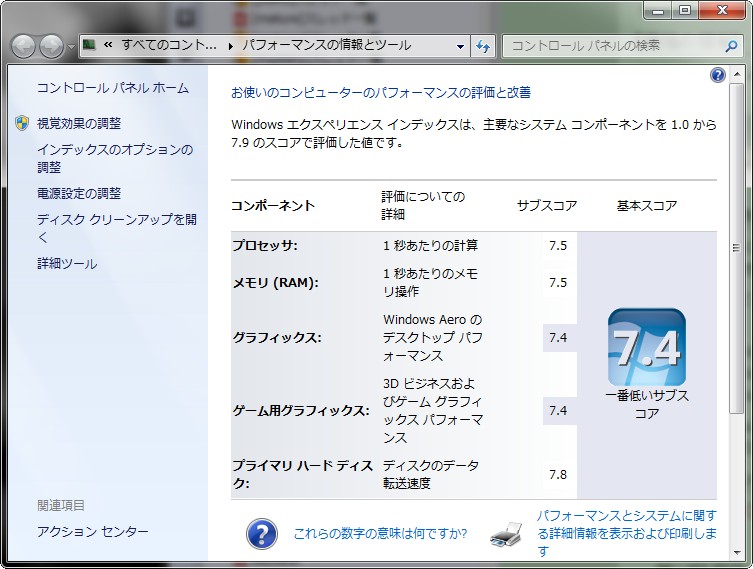 |
| CPUID HardwareMonitorによる
各パーツの温度情報
 |
【インストールのコツ】
Vista以降UAC(ユーザーアカウント制御)が導入され、セキュリティ関係が大雑把なソフトはインストールしづらくなっている。色々と不評なUACだが、マルウエア対策としてはかなり有効な方法なので、レベルを下げてもいいが完全オフにはしない方がいい。
Windows7(64ビット)対応となっていないソフトは、インストールしてみないと動くかどうかはわからないが、不具合がでた場合に回避する方法はいくつかある。
- 実行ファイルのプロパティの「互換モード」をXP互換にする。
- 実行ファイルのプロパティの「特権レベル」を「管理者として実行」にする。
- インストール場所を「C:\ProgramFiles」や「C:\ProgramFiles(X86)」ではなく、例えば「D:\Tools」にする。
OSのエディションはプロフェッショナル版なのでXPモードを持っている。これを使えば大抵のソフトは動かせるだろうが、あくまで最後の手段ということで、できるだけ使わないですませたい。
【ジャンル別インストール】
◎:問題なし、○:問題ないが将来的には変えたい、△:動作するが問題あり、●:インストールできず、◆:トラブル
<セキュリティ>
特に何も設定しなくても、インターネットにはLAN経由で即つながっている。ルーターを使っているのでファイアウォールは当面良いとして、何はともあれウイルス対策、ということで、
◎「Microsoft Security Essentials」(アンチウイルス) Free
AVGから乗換。純正品(笑)。無料で、インストールが簡単で、動作が軽い。このジャンルのソフトにありがちの入れた途端やたら何もかもが重くなるなんてことも皆無。文句のつけようがありません。MSなのに(笑)
<インターネット>
◎「Opera10」(ブラウザ) Free
Win2000から引き続き。ブックマークは旧環境でエクスポートしたADRファイルをインポート。その他は再設定、と言ってもほとんどカスタマイズしていないのでたいしたことはない。検索エンジンをYahooからGoogleに替えるのと、SpeedDialの背景を安室奈美恵にするぐらい。
◎「秀丸メール(64bit版)」(メーラー) Share 日本製
メール環境の以降は面倒かと思ったが、フォルダ丸々コピーでアカウントも履歴も簡単に移動できた。旧環境の自動送受信を停止して完了。
◆なぜかWindows起動時一発目の送受信がエラーになるので、起動時の送受信はオフ。定期受信はできるので、まあたいした問題ではない。そのうちスタートアップにウェイトを入れられるツールでもさがしてみよう。
△「禁断の壷」(2ちゃんねる) Free 日本製
プロキシサーバーなのだが、これが一番難物。プロキシ用自動設定ファイルを使ったり互換モードににしたり、作業フォルダの「tora3」を省いたり、ネットで見つけた情報は全て試して、どうにかこうにか利用はできている。
が、スタートアップに入れると起動失敗するので手動起動、ログインも毎回パスワード打ち直して手動となかなか面倒くさい。
普通のブラウザで他のサイトとシームレスに2ちゃんねるを見たいので専用ブラウザはあまり使いたくないのだ。早くWindows7x64に完全対応してもらいたいものだが、望みは薄そう。
○「FFFTP」(FTP) Free 日本製
WinSCPとかそそられたソフトはあったけど、結局使い慣れたこれに。Windows7x64でも普通に動きます。UTF8には対応してないけど、私のところはShift-JIS統一なんで、今のところ無問題。
◎「Free Downlord Manager」(ダウンローダー) Free
長年使い慣れているのはIriaだが、更新は終了しているので、Iria後継のIrvine等いくつか試してみてこれに乗換。決定理由はシンプルなインターフェイスと唯一Operaにも対応していること。偉い。
◎「Smile Downloader」(ダウンローダー) Free 日本製
Youtubeとニコニコ動画のダウンロード用。これまたシンプルなインターフェイス。
<ドキュメント>
◎「Google日本語入力」(FEP=日本語入力) Free
長年愛用したWXG4はWindows7x64では動作しないのであきらめ、逆にWin2000では動かずに悔しい思いをしていたGoogle製のこいつを導入。
さすがの圧倒的な語彙量、突拍子もない予測変換候補で時に笑わせられるが、慣れれば結構使い良い。それよりなによりMS-IMEやATOKのような言葉狩りなんていう傲慢なことをしていない時点で、これ一択。
◎「秀丸エディタ(64bit版)」(テキストエディタ) Share 日本製
定番中の定番。取り立ててすごいということもないが、サポートの安心感は抜群。
◎「CrecsentEve」(HTMLエディタ) Free 日本製
タグ挿入、タグ閉じ、要素挿入、文法チェック。基本的な機能を押さえたシンプルなタグ直打ち派御用達HTMLエディタ。
◎「紙2001」(テキスト管理) Free 日本製
全く更新されていないソフトなのに、すんなり常駐モードで使えたのは意外。WEB取り込みなどはしないが、メモテキストの管理に非常に重宝しているので手放せない。本当は秀丸さんとこでこういうの(テキストメモ管理ツール)を作ってほしいのだが。
◎「Ms-Office2000」(オフィス)
いまやOfficeは「2010」の時代ですが、10年前のソフトがあっさりインストールできてなんのトラブルもなく使えた。さすが純正品(笑い)
Word、Excel、Access、みんな軽くて個人用途には2000で十分。(ビジネスでも2003で十分)
<画像>
■(アルバム)
Windows7の標準ファイラ(エクスプローラー)も随分進化して、画像フォルダのサムネイル表示は速くて使いやすくなっている。いまさら画像にタグ付けする根気はないし、もう画像はフォルダ分類して管理はエクスプローラーで十分という感じ。ということでアルバムソフトやサムネイル形式ファイラーの付いたビューワーは何もインストールしない。
◎「Massigra」(ビューワー) Free 日本製
エクスプローラーでファイルを選んでEnterで開き、スペースキーでどんどん送り、ESCで閉じる。こんなシンプルな使い方ができるソフトとして今までFaststoneMaxviewerを愛用してきた。Windows7にもインストールしてしばらく使ってみたのだが、たまたま500KBくらいのやや大きい画像を開いてみると、これがかなり重い。
そこで使い勝手は遜色ないどころかむしろ機能は豊富な「Massigra」を試してみると、こちらは同じ大きな画像もスパッと開く。しかも縮小拡大表示していても速い。
今まで印刷機能がなくてメインにはできなかったのだが、最近のバージョンでやっと実装され、これで機能的には不足はなくなった。
カスタマイズもきめ細かくできるので、慣れるとFaststoneよりも使いやすい。日本製でこういう良いソフトがあるのは嬉しい。
◆「ほかのアプリで開く」→参照ボタンがでない場合、一度互換モードで実行すると、次からは互換モードでなくても出る。
○「Adobe Photoshop」(ペイント&レタッチ) 高価
最新バージョンはCS5。もちろんWindows7x64完全対応。もちろん、欲しい!のだが、予算は全くもって足りません。ので、しばらくは手持ちのバージョン5.02Jを、Windows7x64上で使うことにする。
◆普通にインストールしたらのっけからバージョン違いで弾かれる。
☆Windows2000にインストールしたフォルダをそのまま全部コピーする(コピー後Windows2000上のPshotoshopはアンインストールすることを忘れないように)。
C:\WindowsとC:\Windows\System32内の次のファイルも同じ場所にコピー。「sprof32.dll」「pcdlib32.dll」「kpcp32.dll」「KPSYS32.DLL」「kpapi32.dll」「pfpick.dll」「icccodes.dll」。
Windows7のphotoshp.exeのプロパティの互換モードをXP互換にする。これで起動できます。
一部、日本語入力ができないという情報もあったけど、私の環境では問題なし。
●「Painter 6.0E」(ペイント&レタッチ)
これは全くインストールできません。裏技なし。メモリ1GB以上を認識しないらしいし、悪あがきしないで、最新バージョンに買い替えるしかないでしょう。ペンタブレットも手当してないので、購入はしばらく先。
<DVD/BD>
◎「DVD decrypter3.5.1.0」「DVD fab6 HD decrypter」(リッピング) Free
シンプルなインターフェイスと確実な動作、ソフトの鏡です。Windows7x64で問題なく使える。
◎「ImgBurn」(ライティング) Free
シンプルなインターフェイスと確実な動作、ソフトの鏡です。Windows7x64で問題なく使える。
○「CDラベルプロダクションXP」(盤面印刷)
BDにバンドルされてきたCyberLinkの「ラベルプリント」試してみたが、箸にも棒にもかからない。テキストボックスが1行単位では使えない。
結局、2000で重宝していた上記ソフトをWindows7x64での動作は保証していないのだが、インストールできて問題なく動作しているのでこのまま使うことにする。
◆どうもEpsonプリンタドライバがもう一つのようで、新規でファイル作成すると、ずれてしまってうまく盤面印刷できない。旧機で作ったファイルを変更していけば正しく印刷できるので、問題はないのだが、どうもすっきりしない。
◎「Virtual CloneDrive」(仮想ドライブマウント) Free
旧マシンで使っていた定番「DAEMON Tools Lite」が当初Windows7に対応していなかった(今はしている)ので物色した他のソフトの中で、一番軽くて操作がシンプルだったこちらを選択。シンプルな割にエクスプローラーからダブルクリックでマウントできたり、右クリックメニューに履歴がたっぷりあったり、使い勝手も「DAEMON」よりかなり良い。
◎「PowerDVD8」(DVDビューワ) BDバンドル版
旧マシンでは(マシン性能内でギリギリ最高だった)バージョン5だったので一気に3つ上げた。2ちゃんねるではBD視聴で環境依存が激しいらしくボロクソに言われているが、BDを持っていないのでDVDを見るだけの私の環境ではまったくノートラブル。
モニタは同じだが、PowerDVDの「TrueTheater HD」モードをオンにすると、同じDVDの画質が全く違う。これはかなり特した気分。最新バージョンの10ではTTHDの性能も上がり、BD対応もかなり良くなっているらしいので、BDでも買うようなことがあったら、こちらも買い替えを考えよう。
◎「Media Player Classic Homecinema(64bit版)」(動画ビューワ) Free
定番だし軽いしコーデック内蔵だしインターフェイスはシンプルだし、だけど
◆起動時に「No D3DX9 dll found.」というエラーが発生。調べるとマイクロソフトの「DirectX9 End-User Runtimes」をインストールすればいいらしいが、DirectX9専用ゲームなどしないので、必要ファイルのみインストールしたい。ダウンロードセンターから上記ファイルをダウンロードして解凍。「Mar2009_d3dx9_41_x64.cab」をさらに解凍し「d3dx9_41.dll」をMPC-HCがインストールされたフォルダにコピーして解決。
※フリーの動画ビューワは他にも結構ある。isoファイルを直接読めるという条件でもVLC media player、Qonoha、SMPlayerなどがあるが、旧マシンでは重くて満足に動いたのはMPC-HCとVLCぐらいだった。折角PCを新しくしたんだから色々試してみたいとは思っている。良いのがあったらまた紹介します。
【トラブル?】
<スリーブ復帰でHDD認識エラー>
スリーブから復帰するとブラウザでエラーが発生。システムのCドライブ(SSD)は無事だが、D:E:F:のHDD(ハードディスク)が見当たらなくなっている。再起動するとちゃんと認識するが、スリーブするとまた同じ状態。BDドライブ、RAMディスクは正常。HDDでもIDE接続しているHドライブは正常に認識されている。どうやらAHCIモードのSATAドライブが落ちているようだ。
ぐぐってみると、MicrosoftのAHCIドライバのバグらしい。対策は標準ドライバをやめてインテル社のドライバをインストールすること。ドライバだけ導入するのはちょっと手順が面倒だが、簡単なのはインテルラピッド・ストレージ・テクノロジーをインストールしてしまうこと。トラブルはなくなるが、インテルラピッド・ストレージ・テクノロジーが常駐するようになる。サービスで切ってもいいが、HDDの状態を監視してパフォーマンスを引き出している(らしい)のでそのままにしておく。
<Windows7 でゲームがインストールされていない>
コントロールパネル→プログラム→Windows機能の有効化または無効化
【足りないもの】
新マシンの環境もほぼ整ったが、前回にも少し書いたけど、まだ足りないものが少しある。
<ペンタブレット>
現在の手持ちは初代IntuouのA5サイズ。シリアル接続だが、マザーボードにはシリアルポートが用意されているので、端子を増設すれば接続できないことはない。しかし、WACOMではWindows7ドライバを64ビット用も含め提供しているが、64ビット版にはシリアル対応ドライバはない。ゆえに使用は不可能。残された方法はUSBタイプの旧バージョンを中古で買うか、最新版を買うかだ。最新版を買う予算ぐらいは一応あるのだが、黒色と余計なボタンが色々ついているのが気に入らないのだよなあ。…迷い中。
<Painter最新版>
ペンタブレットがないと意味がないソフトなので、タブレットが決まらないと決まらない。
<Photshop最新版>
冬のボーナスまで予算なし。
【旧マシンとの共存】
<切替機>
 ということでペンタブレットは旧マシンでしか使えないので、しばらくは新マシンと共存させることになった。
ということでペンタブレットは旧マシンでしか使えないので、しばらくは新マシンと共存させることになった。
机が狭くなるのは仕方がない。キーボードやマウスまで二組置くスペースはないので、キーボード・マウス・スピーカーをエレコムの切替機KVM-KP2で接続することにした。切り替えはホットキー(Shift+ScrollLock2回)で行うが、結構スムーズ。
モニターは切替機は使わず、新マシンはDVI端子、旧マシンはD-SUB端子で接続して共有した。
ちょっと面倒ではあるが、しばらくこれで行く。早めにデータを全て以降し、ペンタブレットを買って、新マシンに全面移行したい。
<外付けHDDケース>

データ移行はLAN経由は共有させるのが面倒だし、都度HDDを外してIDEで接続するのはもっと面倒だ。
旧マシンから外すだけは外して、新マシンへの接続は専用HDDケースに入れてUSBで接続することにした。
GROOVY 3.5"HDD CASE IDE接続3.5"HDD専用/シルバー IDE-CASE3.5 SL
おかげでデータ移行も完了。HDDケースは今後バックアップに使うことにしよう。
(7月に入ってから、旧マシンは会社に持って行ってオフラインで使っている。自宅はすっきりした。旧マシンはそのうちLinuxでも入れてみるつもり)
【購入まで】
<最新機種断念>

Windows7(64ビット版)に切り替えたが、手持ちのペンタブレットIntuos1はシリアル接続のため使えなくなった。64ビット版のシリアル接続用ドライバはない上、シリアル端子そのものがないのだ(マザーボード上には一応シリアルインターフェイスはある)。
Wacomの最新製品はIntuos4だ。筆圧レベルが2048というからIntuos3までの倍という高性能は魅力だが、黒色オンリーなのと、ごてごてなボタンがちょっと気に入らない。もう一つ問題はサイズだ。
従来のIntuosは4:3画面にフィットしたサイズなのだが、ワイド画面にフルでマッピングすると、縦方向に比べ横方向の移動量がかなり大きくなってしまう。
今まで使っていたA5サイズのMedium(640)では小さく、A4サイズのLarge(840)ではでかすぎる。
<中古品購入>

一つ前のIntuos3にはA5ワイドサイズ(631)というちょうどいいサイズがある。デザインもクリスタルグレーでかっこいい。筆圧レベルは1024段階なので書き味は従来とそんなに変わらないだろうが、まあ私程度の腕ならそれで十分。
ということでヤフオクでさがして15000円で購入。
付属ソフトはPhotoshopエレメントとPainterエッセンシャルとComicWorks。Intuos4にバンドルされてるのよりバージョンは旧いだろうが、その内、エレメントやエッセンシャルのつかないのに買い換えるつもりだから全然かまわない。

早速Painterエッセンシャルで一枚描いてみる。荒木一成造形のパキケファロサウルス。久しぶりのリハビリなので、描きやすい恐竜をと思ったけどやはり四苦八苦でした。
【トラブル】
Win2000とIntuos1のときもあったけど、ときどき起動時にタブレットを認識しなくなる。
アンストール・再インストールでも直るけど、そこまでする必要はなく、下記手順でサービスを再起動すればOS再起動の必要もなく復帰する。まあ面倒くさいのは確かなので、早く直してもらいたのだが、このトラブルは昔からで、どうもWacomは治す気はないようだ。ライバルがないというのも困ったものである。
<復帰手順>
スタートメニュー → コンピューター → 右クリック → 管理
→ サービスとアプリケーション → タブレットサービスワコム
→ 右クリック → 再起動
<予防方法>
上記、タブレットサービスワコムの「スタートアップの種類」を「遅延開始」にしておくとあまり失敗しないようだ。
ただし、起動直後にはサービスが開始していないので、すぐ使いたい場合、上記復帰手順でサービスを手動で開始しなければならないので、まあお好みでどうぞ。
<Prev | My Tools | Next>